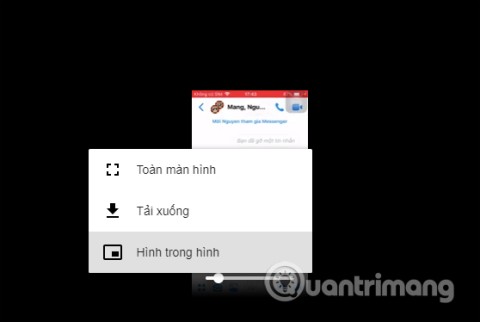Como baixar vídeos do Youtube de forma simples e rápida
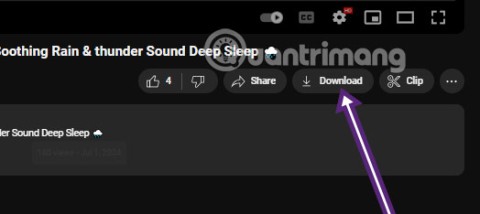
Baixar vídeos do YouTube agora é muito simples, você não precisa passar por etapas complicadas para poder baixar vídeos do YouTube para o seu computador.
Baixar vídeos do YouTube no Android ou baixar vídeos no iPhone não é mais tão complicado quanto antes. Existem muitos aplicativos que oferecem suporte ao download de vídeos em celulares, com métodos simples e rápidos, como baixar vídeos do YouTube para computadores .
Com o iPhone, temos muitos aplicativos como FoxFM , Navegador e Gerenciador de Documentos,… sem precisar assistir a vídeos do YouTube offline no telefone. Especialmente com o recém-atualizado iOS 12, você pode usar imediatamente o aplicativo Siri Shortcuts. Este é um aplicativo que cria muitas operações no iPhone, como desligar completamente o WiFi na tela inicial e baixar arquivos de vários formatos para o iPhone. O artigo abaixo orientará os leitores sobre como usar os atalhos da Siri para baixar vídeos do YouTube no iOS 12 e o aplicativo de download de vídeos do YouTube no iOS 12 e versões anteriores.
3 maneiras de baixar vídeos do YouTube no seu telefone
O site yt1s ajuda você a baixar vídeos do YouTube no iPhone de forma totalmente gratuita. Principalmente quando você baixa vídeos no yt1s, não haverá anúncios pop-up exibidos para interromper o processo de download do vídeo.
Primeiro, você acessa o link abaixo para acessar o site yt1s no iPhone. Observe que devemos abrir com o navegador Safari .
https://yt1s.com/Na interface do site, cole o URL do vídeo na caixa branca e clique no botão Converter para baixar o vídeo no yt1s.
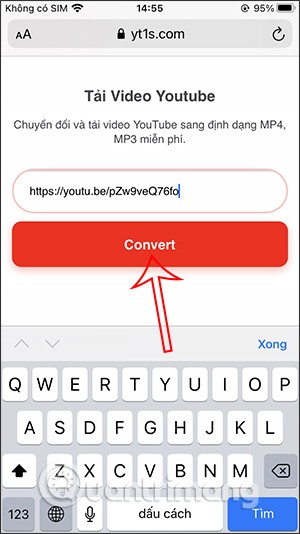
Como resultado, você verá o vídeo do YouTube com a opção da qualidade de vídeo que deseja baixar . Além disso, o site também suporta download de vídeos mp3 do YouTube com qualidade de 128 kbps. Clicamos no botão Obter link para baixar o vídeo.
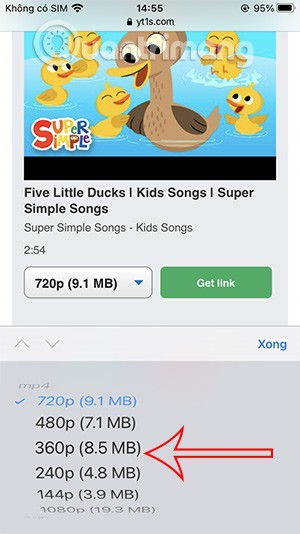
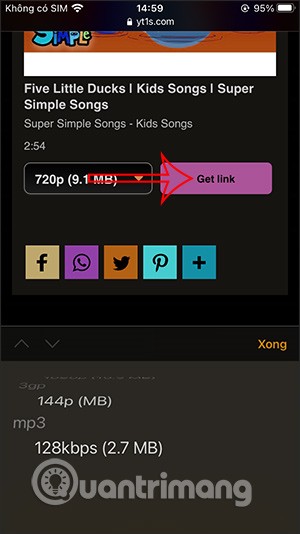
Por fim, clique no botão Download e concorde em baixar o vídeo para seu telefone.
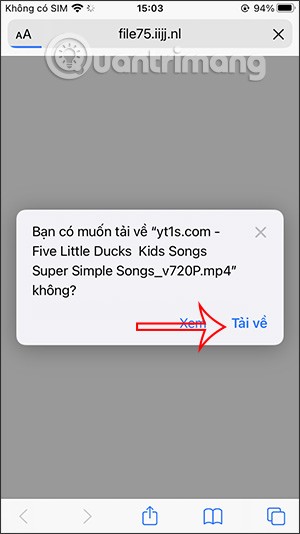
Após o download, olhe para o ícone de seta azul no canto superior direito. Clicando nele, você verá o vídeo do YouTube baixado. Toque no ícone da lupa para acessar o armazenamento de vídeos no aplicativo Arquivos do iPhone.
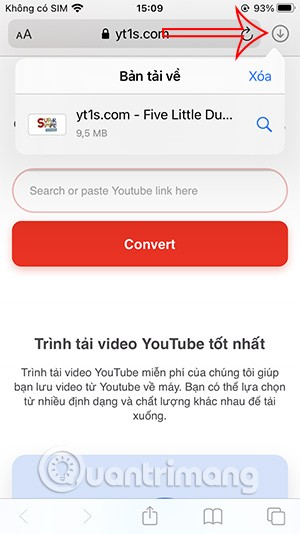
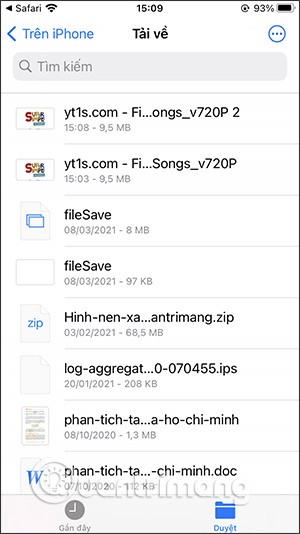
Para baixar vídeos no y2mate.com, você também precisa acessá-los pelo navegador Safari através do link abaixo.
http://y2mate.com/Em seguida, também colamos a URL do vídeo do YouTube que queremos baixar e o site captura automaticamente o link para exibir o vídeo.
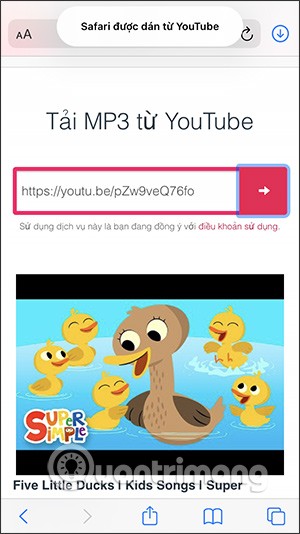
Role para baixo e clique no ícone de seta suspensa para expandir a lista de formatos de download e qualidades de download de vídeos do YouTube, incluindo download de músicas de alta qualidade de 320 kbps. Após selecionar, clique no botão Download . Então você também concorda em permitir o download do vídeo.
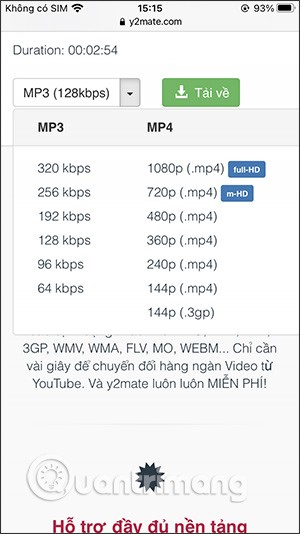
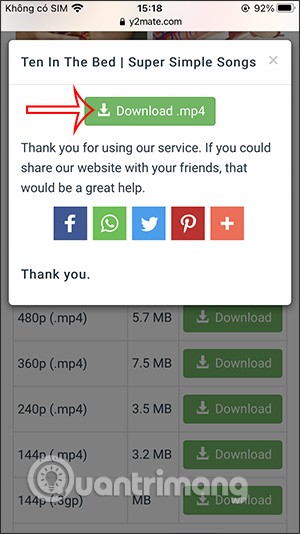
O vídeo resultante também é baixado e salvo no aplicativo gerenciador de arquivos Arquivos no iPhone.
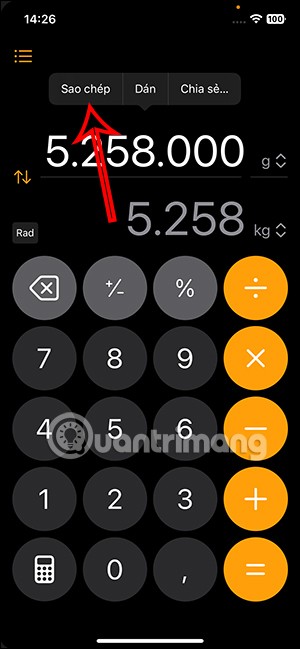
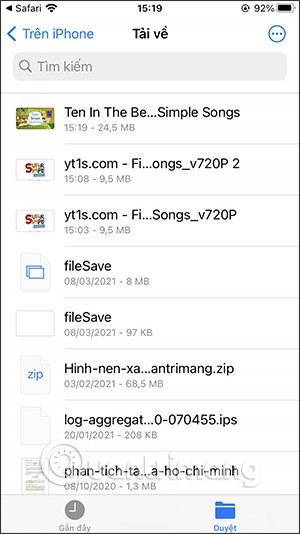
Para baixar vídeos do YouTube para o iPhone, podemos usar o aplicativo PlayerXtreme Media Player com muitos recursos úteis diferentes.
Este aplicativo pode gerenciar arquivos multimídia no dispositivo, incluindo áudio, vídeo e até imagens. Você pode baixar vídeos no YouTube ou baixar arquivos de áudio do Zing MP3, Nhaccuatui facilmente. E então você pode assistir ao vídeo mesmo que o dispositivo não tenha conexão WiFi. Além disso, o PlayerXtreme Media Player também nos ajuda a transferir vídeo ou áudio do computador para o iPhone, através de um endereço IP para você acessar.
Passo 1:
Baixamos o aplicativo do link acima e então o iniciamos. Na primeira interface, o aplicativo perguntará se você deseja receber notificações. Em seguida, na interface principal do aplicativo, clique na aba Rede abaixo.
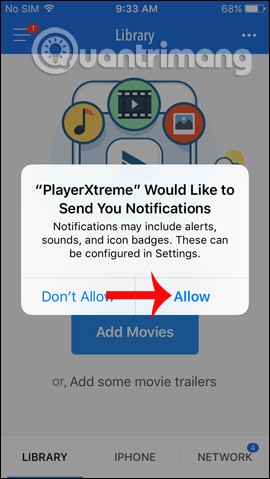
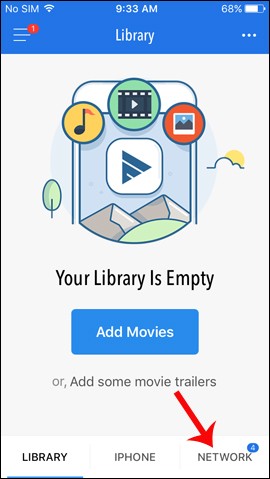
Passo 2:
Acesse a nova interface, clique em Da internet (YouTube,...) . A interface aparece para inserir o endereço do site para baixar vídeo ou mp3. Se você quiser baixar vídeos do YouTube, pode clicar diretamente no ícone nesta interface.
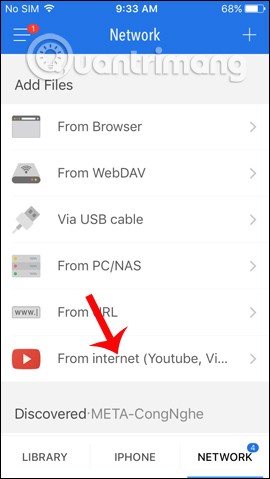
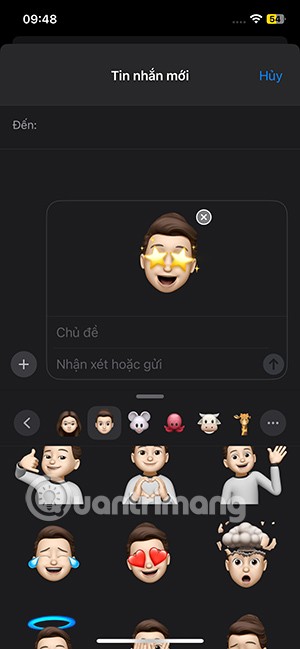
Etapa 3:
Na interface do YouTube, clique no ícone da lupa para procurar o vídeo que deseja baixar. Em seguida, quando estiver na interface de reprodução de vídeo, clique no ícone Capturar no canto inferior direito da interface, conforme mostrado. Um submenu aparece para escolher se você deseja reproduzir o vídeo no player de vídeo do PlayerXtreme ou baixar o vídeo para o seu dispositivo.
Dependendo do vídeo que você deseja baixar, teremos opções adicionais de resolução ou formato de vídeo. Para baixar o vídeo, pressione o botão Download.
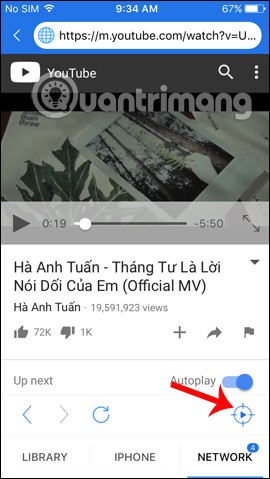
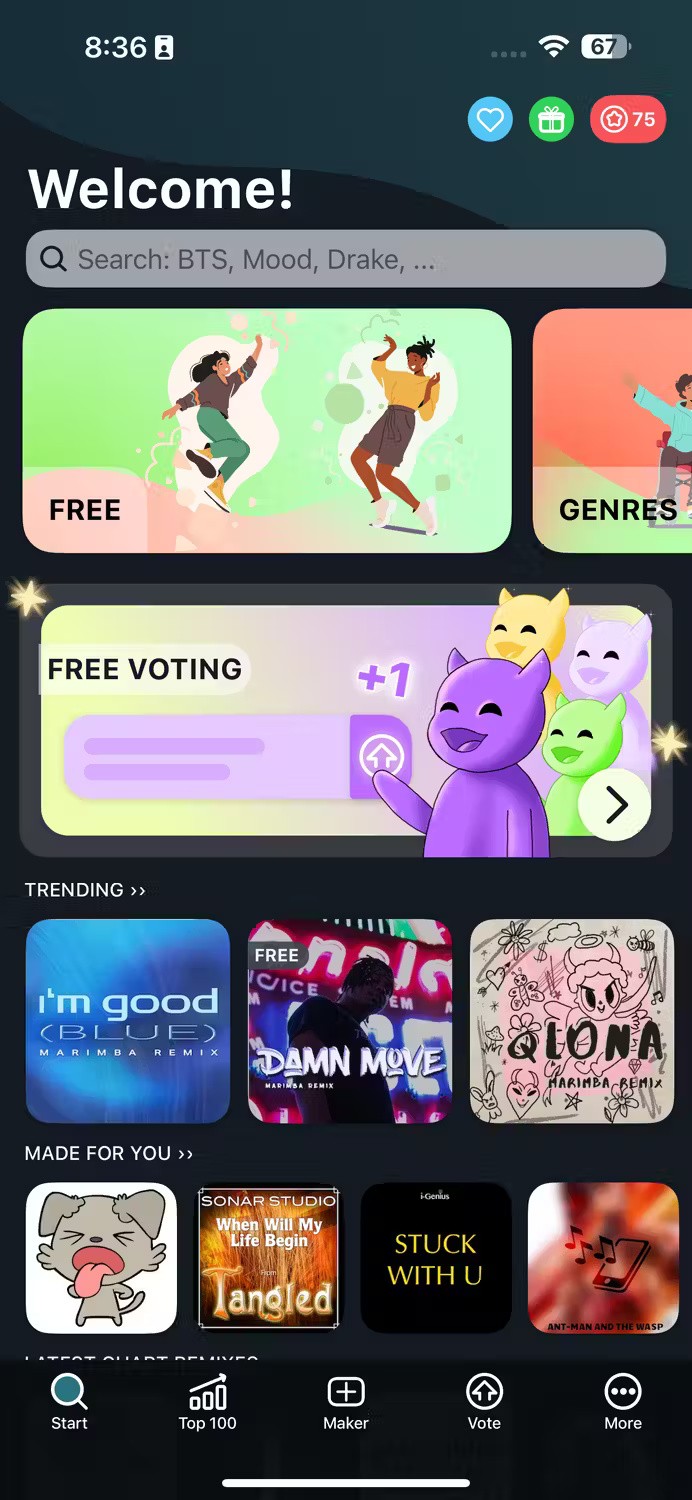
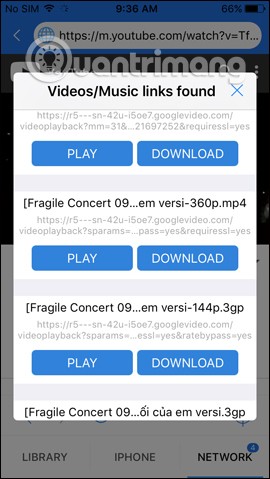
Passo 4:
Imediatamente depois disso, você verá a seção Biblioteca notificando o número de arquivos baixados recentemente. Toque para abrir e ver o processo de download do vídeo no aplicativo.
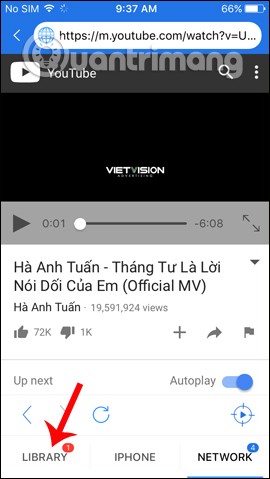
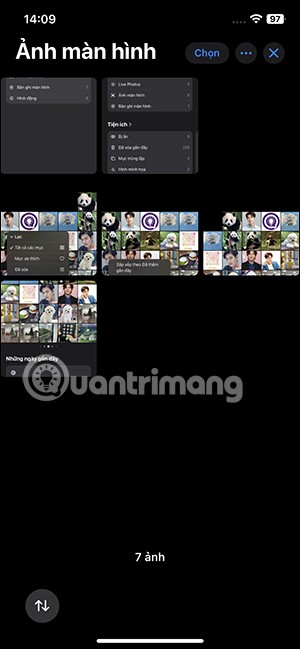
Quando esse processo estiver concluído, os usuários só precisam clicar no vídeo e depois clicar no botão azul Play para assistir offline, sem conexão com a Internet.
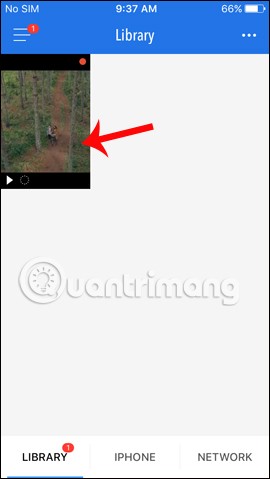
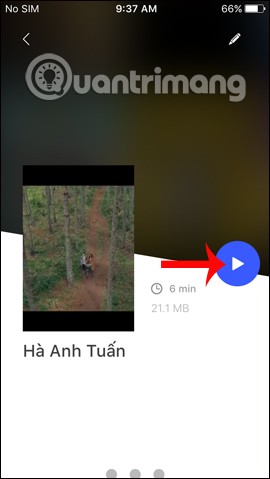
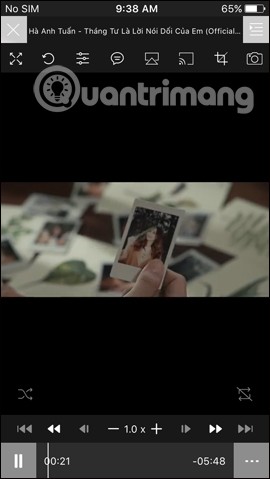
Etapa 5:
Para baixar músicas no Zing MP3 ou Nhaccuatui , digite o endereço do site na barra superior e procure a música que deseja baixar. Por exemplo, vou baixar a música no Nhaccuatui.
Na interface de reprodução de música, clique também no ícone Grab abaixo para fazer o download. Um submenu aparecerá, clique em Download para baixar o arquivo mp3 para o seu computador.
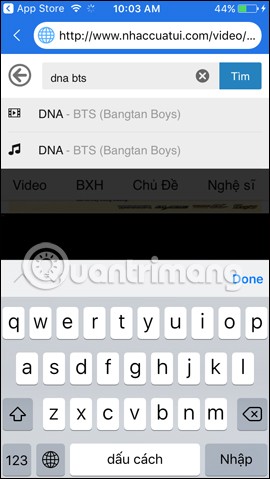
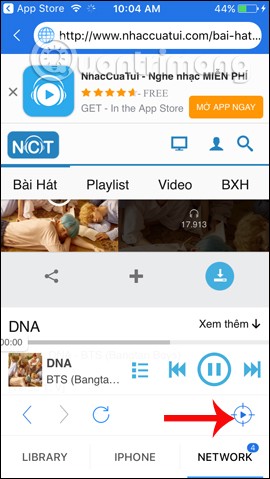
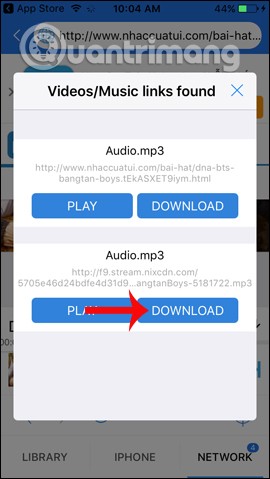
Etapa 6:
A seção Biblioteca também notificará o usuário imediatamente . Aguarde o download da música e abra-a para ouvir.
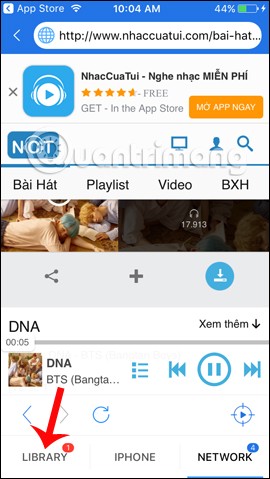
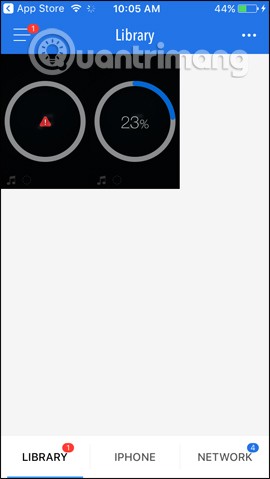
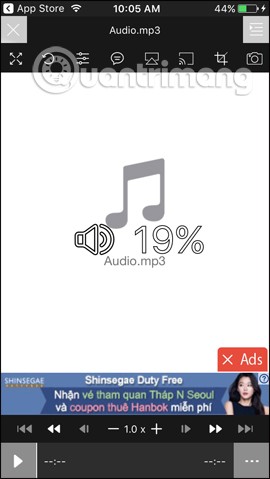
Acima estão instruções detalhadas sobre como usar o PlayerXtreme para baixar vídeos e áudio do YouTube para o iPhone. Além disso, o aplicativo também pode transferir arquivos do computador para o iPhone rapidamente. Você pode assistir a vídeos e ouvir música mesmo quando estiver offline. Com a versão Pro paga, poderemos usar o suporte adicional do Chromecast para projetar conteúdo em uma tela normal ou Airplay , tirar fotos de vídeo, cortar quadros de vídeo, etc.
Infelizmente, os aplicativos para iPhone que permitem baixar vídeos do YouTube diretamente não duram muito. Mas esse problema é bem fácil de resolver com uma pequena solução alternativa.
Primeiro, instale o aplicativo Documents by Readdle . É um gerenciador de arquivos com um navegador da web integrado, o que facilita o download e a transferência de vídeos do YouTube.
Em seguida, navegue até o vídeo do YouTube que deseja baixar. Você pode usar o aplicativo oficial do YouTube para fazer isso: abra o vídeo, toque em Compartilhar e selecione Copiar link .
Depois de obter o link, volte para o aplicativo Documentos. Clique no ícone no canto inferior direito para abrir o navegador integrado. Navegue até um site que possa baixar vídeos do YouTube, como o BitDownloader.
3.1. Salvar vídeos do YouTube no iPhone
Toque e segure dentro do campo Insira o link do vídeo e selecione Colar para adicionar o link ao vídeo do YouTube. Em seguida, clique no botão Download.
Após alguns instantes, o site gerará links para download dos vídeos. Role para baixo até ver o título Baixar vídeo com som . Clique no botão Download ao lado da qualidade que você deseja salvar.
Em seguida, você verá um prompt para salvar o arquivo. Se desejar, altere o Nome para algo mais curto ou descritivo. O local padrão para salvar os downloads está bom; Clique em Concluído para salvar. Você pode desmarcar o controle deslizante se quiser salvar downloads futuros na mesma pasta todas as vezes.
Enquanto espera, toque no botão Downloads na barra de ferramentas inferior para verificar o progresso.
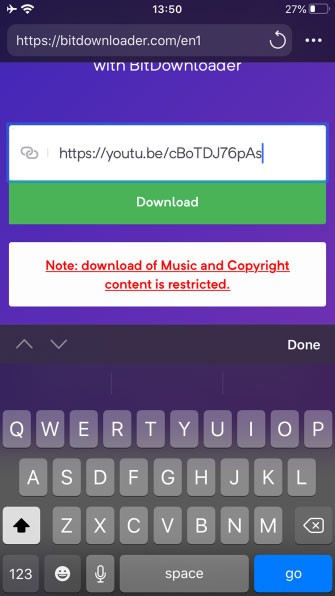
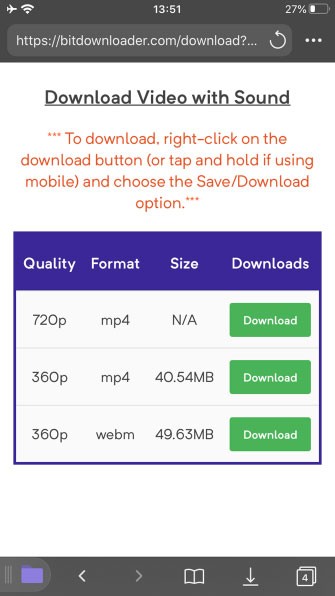
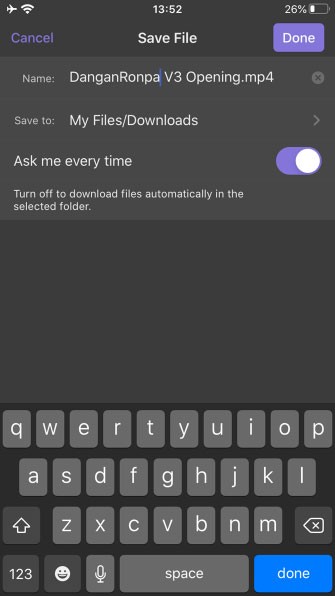
3.2. Mover vídeo para o rolo da câmera
A partir daqui, basta mover o vídeo para a pasta Rolo da Câmera . Toque no ícone de pasta no canto inferior esquerdo do aplicativo para sair do navegador e retornar ao gerenciador de arquivos.
Em seguida, abra a pasta Downloads. Clique no ícone de reticências abaixo do arquivo que você acabou de baixar e selecione Mover. Na página Mover para , você verá a pasta Fotos em Meus arquivos . Toque em Fotos para verificar e depois toque no botão Mover no canto superior direito.
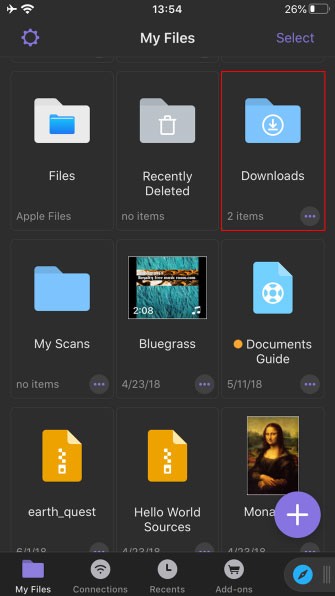
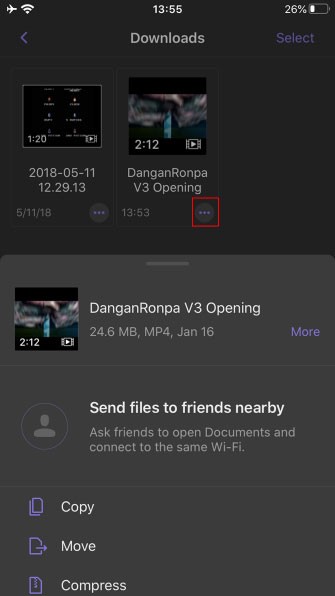
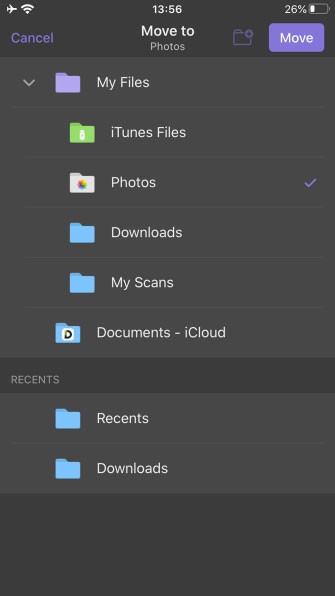
Pronto! Agora, basta abrir o aplicativo Fotos no seu telefone e você verá seu novo vídeo. Ela aparecerá ao lado de suas fotos mais recentes. Você também o encontrará na aba Álbuns se rolar para baixo até Vídeos, no título Tipos de mídia .
Baixar vídeos do YouTube agora é muito simples, você não precisa passar por etapas complicadas para poder baixar vídeos do YouTube para o seu computador.
Para baixar vídeos do Facebook, vídeos do YouTube ou vídeos em navegadores da web, os usuários podem usar as extensões instaladas no navegador Chrome.
Seu caro Samsung Galaxy não precisa ser exatamente igual a todos os outros celulares do mercado. Com alguns ajustes, você pode torná-lo mais pessoal, estiloso e único.
Depois de ficarem entediados com o iOS, eles finalmente mudaram para os telefones Samsung e não se arrependem dessa decisão.
A interface web da conta Apple no seu navegador permite que você visualize suas informações pessoais, altere configurações, gerencie assinaturas e muito mais. Mas às vezes você não consegue fazer login por vários motivos.
Alterar o DNS no iPhone ou no Android ajudará você a manter uma conexão estável, aumentar a velocidade da conexão de rede e acessar sites bloqueados.
Quando o Find My se tornar impreciso ou não confiável, aplique alguns ajustes para torná-lo mais preciso quando for mais necessário.
Muitas pessoas nunca imaginaram que a câmera mais fraca do celular se tornaria uma arma secreta para fotografia criativa.
Near Field Communication é uma tecnologia sem fio que permite que dispositivos troquem dados quando estão muito próximos uns dos outros, normalmente a poucos centímetros.
A Apple lançou o Adaptive Power, que funciona em conjunto com o Modo de Baixo Consumo. Ambos prolongam a duração da bateria do iPhone, mas funcionam de maneiras muito diferentes.
Com aplicativos de clique automático, você não precisará fazer muita coisa ao jogar, usar aplicativos ou realizar tarefas disponíveis no dispositivo.
Dependendo das suas necessidades, você provavelmente terá um conjunto de recursos exclusivos do Pixel em execução no seu dispositivo Android existente.
A solução não envolve necessariamente excluir suas fotos ou aplicativos favoritos; a One UI inclui algumas opções que facilitam a recuperação de espaço.
A maioria de nós trata a entrada de carregamento do smartphone como se sua única função fosse manter a bateria funcionando. Mas essa pequena entrada é muito mais poderosa do que parece.
Se você está cansado de dicas genéricas que nunca funcionam, aqui estão algumas que vêm transformando silenciosamente a maneira como você tira fotos.
Se você está em busca de um novo smartphone, a primeira coisa que naturalmente olha é a ficha técnica. Ela está repleta de dicas sobre desempenho, duração da bateria e qualidade da tela.
Ao instalar um aplicativo no seu iPhone a partir de outra fonte, você precisará confirmar manualmente se o aplicativo é confiável. Em seguida, o aplicativo será instalado no seu iPhone para uso.